XP设备管理器怎么打开?
时间:2018-03-25 来源:深度系统|深度-值得深入
在使用电脑的时候,我们常常会遇到问题,遇到问题我们可能会去检查设备管理器,但是很多用户不知道设备管理器怎么打开?其实方法很简单,打开的方法也有很多种,下面就由小编来教大家XP设备管理器怎么打开吧!
方法一:(适用于XP系统)
1、此方法使用于XP系统,点击电脑左下角的“开始”按钮。

2、如图所示,点击“设置”,旁边子菜单的“控制面板”。
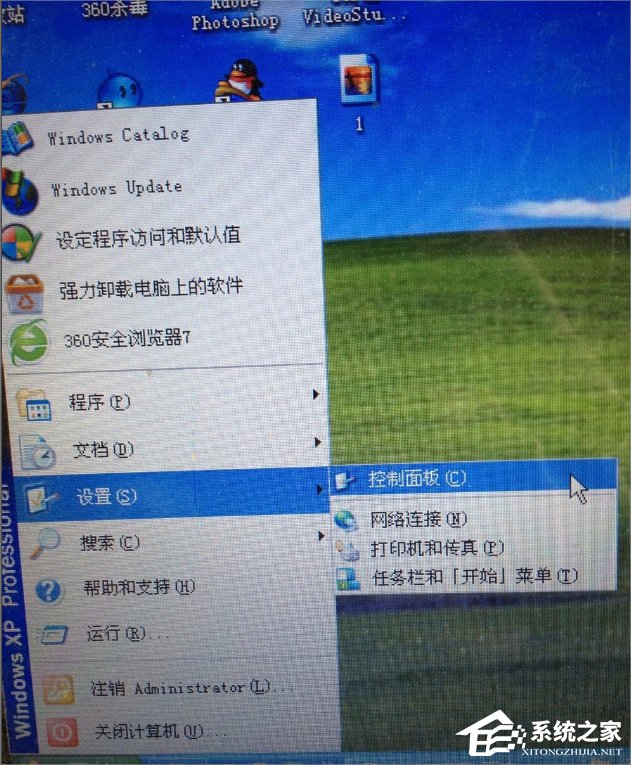
3、打开控制面板,找到里面的“程序”双击。
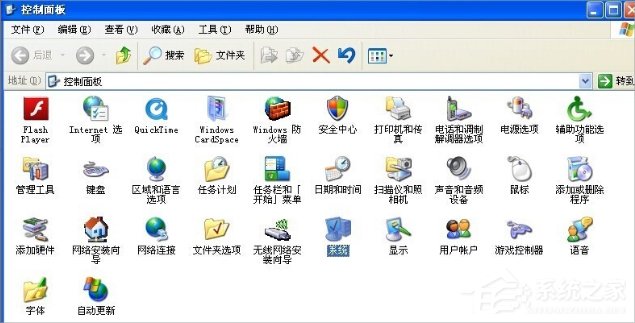
4、点击“硬件”标签,“设备管理器”按钮就在里面。
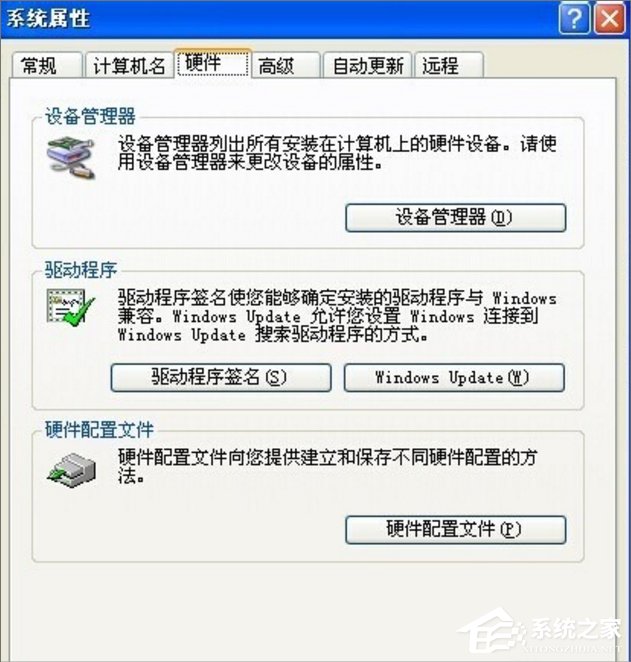
方法二:(适用于XP系统)
1、右击“我的电脑”,再点击“属性”按钮。
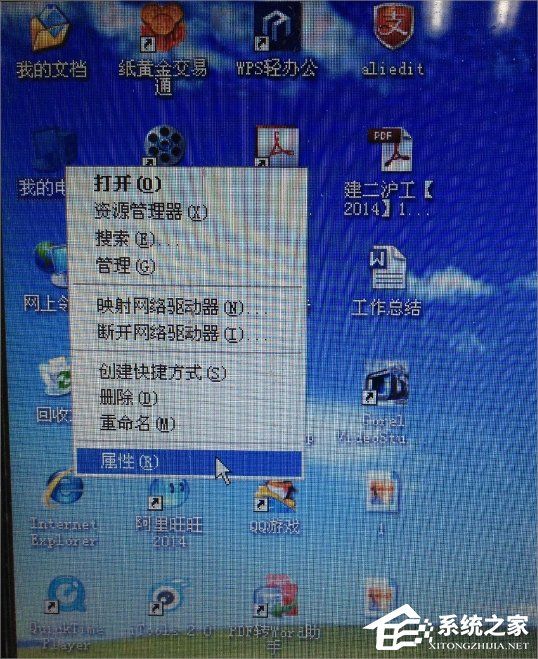
2、弹出的窗口还是和前面的方法一样,点击“硬件”标签。
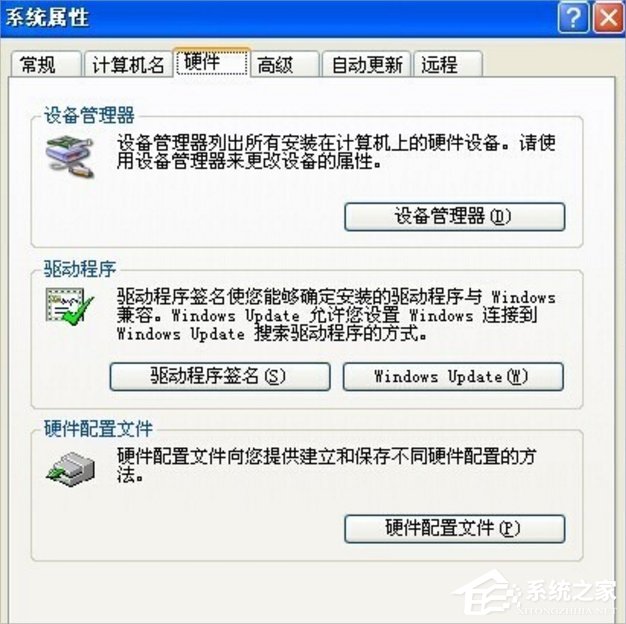
方法三:(适用于Win7系统)
1、还是和XP一样,点击“开始”,在右侧有一个“控制面板”按钮。
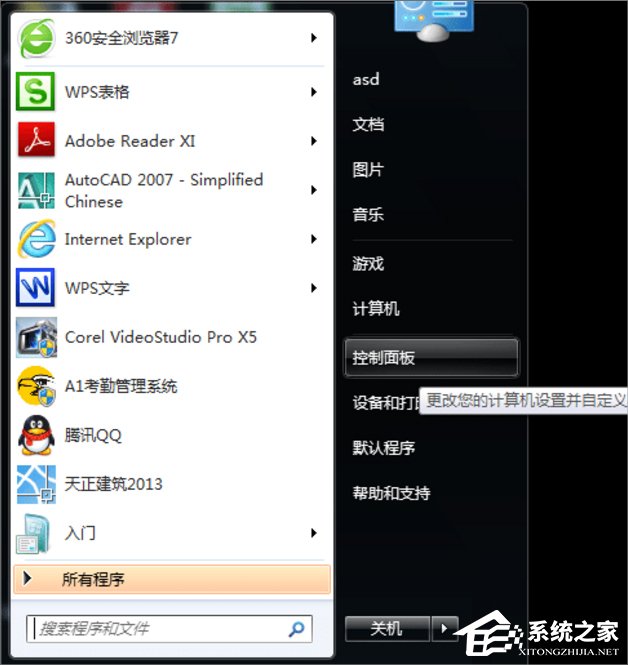
2、点击“控制面板”,弹出的窗口里面有“设备管理器”,只要双击即可。
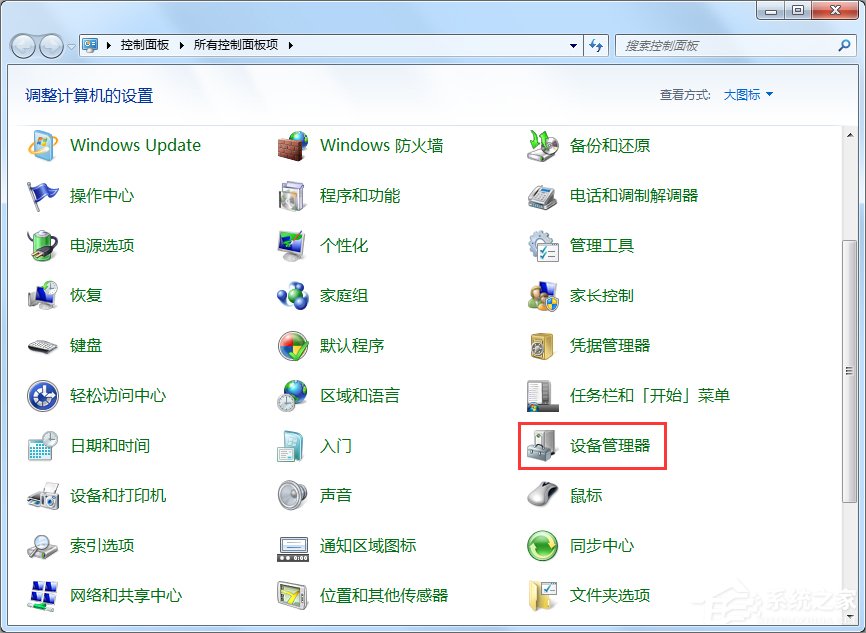
方法四:(适用于Win7系统)
1、在“计算机”图标上右击,然后点击“属性”按钮。
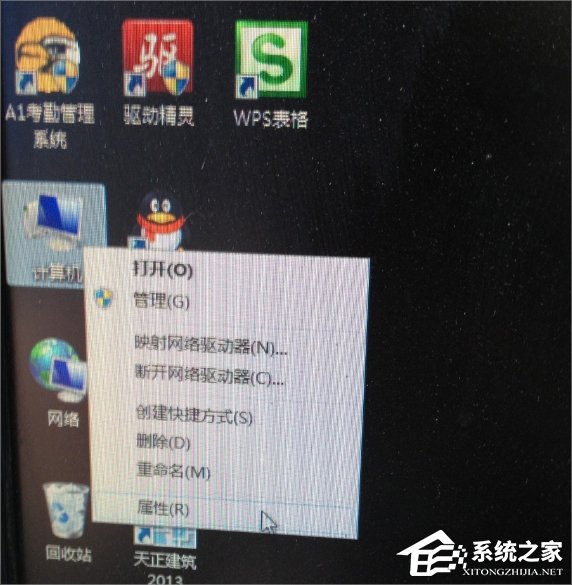
2、弹出的窗口,在最左侧“设备管理器”按钮就在那。
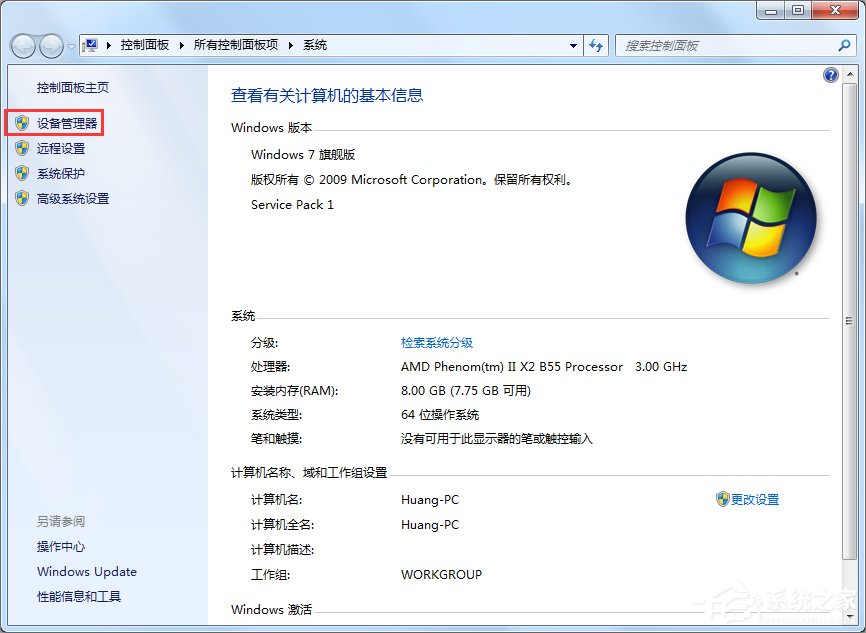
XP设备管理器怎么打开的教程就讲到这里了,我们可以右击我的电脑属性,之后点击硬件标签,最后就能打开设备管理器了;当然我们也可以在控制面板那边打开。
相关信息
-
-
2020/05/11
深度XP系统用户无法关机的故障原因图文教程 -
2020/05/02
提示打印机后台程序服务没有运行解决教程 -
2018/08/09
WinXP如何去掉桌面图标的蓝色阴影?
-
-
WinXP系统如何去掉桌面图标的阴影?
最近有WinXP系统用户反映,电脑桌面图标带有蓝色的阴影,用户觉得看着非常不舒服,想要将阴影去掉,但又苦于不知道如何去掉,这让用户非常烦恼。那么,WinXP系统如何去掉桌面图标的阴影...
2018/08/07
-
WinXP系统提示Nsis Error错误的具体解决方法
WinXP系统提示Nsis Error错误怎么办?当我们在使用XP系统时,有时候会遇到系统提示Nsis Error错误的情况,这问题虽然不常发生,但是解决起来比较麻烦,下面小编就和大家分享下WinXP系...
2018/07/16
系统教程栏目
栏目热门教程
人气教程排行
站长推荐
热门系统下载
- 1 深度技术 GHOST Win7 64位纯净版 v2020.05 (X64)
- 2 深度系统Ghost Win10 64位专业版 v2021.03
- 3 深度技术 Ghost Xp SP3 极速装机版 v2022
- 4 深度系统 Ghost Win7 旗舰版64位 v2021.03
- 5 深度技术 Win7 SP1 X64旗舰装机版 v2021.09
- 6 深度系统 Ghost Win7 新旗舰版64位 v2021.04
- 7 深度Ghost Win10 64位专业版系统(2004) v2021.06
- 8 深度系统 Windows7 64位旗舰版 v2021.06
- 9 深度系统Ghost Win10 64位专业装机版 v2021.08
- 10 深度系统 Win10 64位专业版 v2021.02



